本ページはプロモーションが含まれています。
インスタグラムのアカウントを削除したいと考えている人は多いですが、完全削除の手順や注意点を理解していないと、意図しない結果になってしまうことがあります。特に、データの消去や復元の可否、削除がうまくいかない場合の対処方法について不安を感じている人も少なくありません。
アカウント削除には、単なるログアウトやアプリのアンインストールとは異なる正式な手続きが必要です。
さらに、インスタグラムには「削除」と「利用解除(一時停止)」という2つの選択肢があり、それぞれの違いを理解していないと、望んでいた結果と異なる事態になることもあります。
一時停止の場合、再ログインすればアカウントは復活しますが、完全削除を実行すると30日間の猶予期間を過ぎた後にすべてのデータが消去され、復元することはできません。
アカウント削除を進める前に確認すべきポイントとして、投稿した写真や動画、フォロワーリスト、ダイレクトメッセージなどのデータのバックアップが挙げられます。削除後に「やっぱり復元したい」と思っても、バックアップを取っていなければ元に戻すことはできません。また、削除申請後の30日間は、削除をキャンセルしてアカウントを復活させることが可能ですが、この期間を過ぎると完全に削除されます。
さらに、削除手続きの途中でエラーが発生するケースもあります。例えば、削除ページにアクセスできない、ログイン情報を忘れてしまった、二段階認証のコードを受け取れないなどのトラブルが発生することがあります。特に、ITに詳しくない人にとっては、こうした問題が大きな障壁になることもあるでしょう。

この記事では、インスタグラムのアカウントを完全に削除する方法、削除後に復元できるのか、削除に関するエラーが発生した際の対処法などを詳しく解説します。インスタグラムのアカウント削除に関する疑問や不安を解消し、スムーズに削除手続きを進められるようサポートします。
インスタグラムのアカウントを完全に削除する方法
インスタグラムのアカウントを完全に削除するには、スマートフォンアプリまたはPCのウェブブラウザから手続きを行う必要があります。
削除後はすべてのデータが消去され、30日間の猶予期間を過ぎると復元できなくなるため、手順を正しく理解して進めることが重要です。
アプリから削除する手順(iPhone・Android共通)
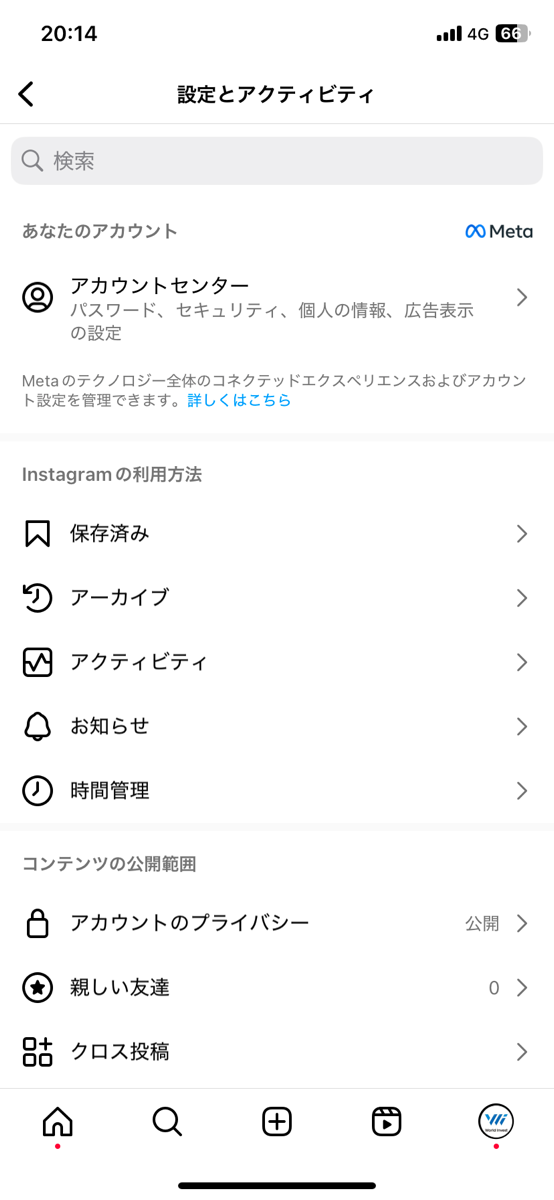
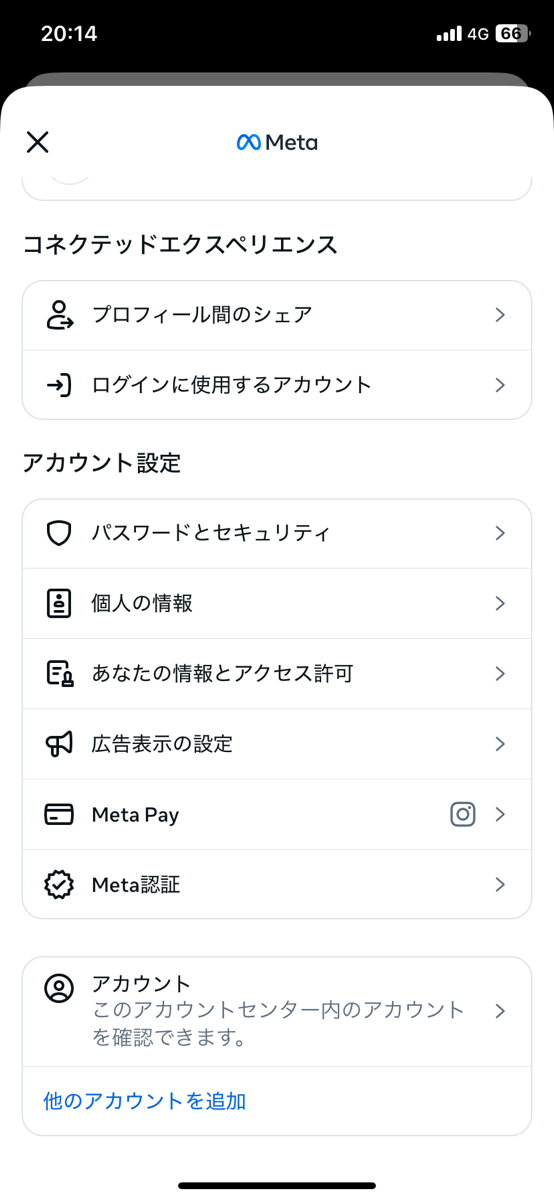
- Instagramアプリを開く
- スマートフォンでInstagramアプリを起動し、ログインする。
- アカウントセンターにアクセス
- 画面右上のメニューボタン(三本線)をタップし、「設定とプライバシー」を開く。
- 「アカウントセンター」を選択する。
- アカウントの削除設定に進む
- 「個人の情報」→「アカウントの所有権とコントロール」をタップする。
- 「利用解除または削除」を選択する。
- 削除するアカウントを選択
- 複数のアカウントを利用している場合、削除したいアカウントを選択する。
- アカウント削除を確定
- 「アカウントの削除」を選択し、「次へ」をタップする。
- 削除の理由を選択し、パスワードを入力する。
- 「アカウントを削除」をタップすると手続きが完了する。
削除申請後、30日以内であれば再ログインすることで削除をキャンセルできるが、30日を経過するとアカウントは完全に削除されます。
PC(ブラウザ)から削除する手順
- 公式のアカウント削除ページにアクセス
- ブラウザ(Chrome、Safariなど)を開き、Instagramアカウント削除ページ にアクセスする。
- ログイン情報を入力
- 削除したいアカウントのユーザーネームとパスワードを入力してログインする。
- 削除理由を選択
- 「アカウントを削除する理由」を選択する。
- パスワードを再入力
- セキュリティ確認のため、もう一度パスワードを入力する。
- アカウント削除を確定
- 「○○(アカウント名)を削除」のボタンをクリックする。
PCからの削除手続きも、30日間の猶予期間が適用されます。
削除申請後の注意点
- 30日以内なら復元可能
削除後、30日以内であればログインすることで削除をキャンセルし、アカウントを復元できる。 - 30日を過ぎると完全削除
一度削除されたアカウントは、30日経過後にInstagramのサーバーから完全に消去される。以降は同じユーザーネームでの再登録も不可能になる。 - 関連する他のサービスへの影響
InstagramアカウントとFacebookがリンクされている場合、Instagramアカウントを削除すると、Facebookとのデータ連携も解除される。 - データのバックアップを取る
削除前に写真や動画、メッセージのバックアップを取っておくことが推奨される。

インスタグラムのアカウントを完全に削除するには、手続きの手順を正しく実行し、削除後の影響を理解しておくことが重要。削除に迷っている場合は、アカウントの一時停止を検討するのも一つの方法となります。
アカウント削除前に確認すべきポイント
インスタグラムのアカウントを削除する前に、いくつかの重要なポイントを確認しておくことが必要です。削除後に後悔しないために、以下の点を事前にチェックしておきましょう。
データのバックアップを取る方法
アカウントを削除すると、投稿した写真や動画、フォロワーリスト、ダイレクトメッセージ(DM)などのすべてのデータが消去されます。一度削除すると復元はできないため、大切なデータをバックアップしておくことが重要です。
アプリからデータをバックアップする方法(iPhone・Android共通)
- Instagramアプリを開く
- プロフィール画面を開き、右上のメニューボタン(三本線)をタップする。
- アカウントセンターにアクセス
- 「設定とプライバシー」→「アカウントセンター」を選択する。
- データのダウンロードをリクエスト
- 「あなたの情報とアクセス許可」→「個人データをダウンロード」を選択。
- 「情報をダウンロードまたは転送」をタップし、バックアップを取りたいアカウントを選択する。
- ダウンロード設定を行う
- 取得するデータの範囲(投稿、コメント、メッセージなど)を選択し、ダウンロード形式(HTMLまたはJSON)を指定する。
- メールでダウンロードリンクを受け取る
- 指定したメールアドレスにInstagramからダウンロードリンクが送られるので、リンクを開いてデータを保存する。
PC(ブラウザ)からデータをバックアップする方法
- Instagramのデータダウンロードページ にアクセスする。
- Instagramのアカウントにログインする。
- メールアドレスを入力し、「リクエストを送信」をクリックする。
- 受信したメールのリンクからデータをダウンロードする。
このバックアップ手順を行うことで、削除後に写真や動画を失うことなく保存できます。
アカウント削除後の影響
アカウント削除後は、フォロワーやフォロー中のアカウント、DMの履歴など、さまざまなデータに影響が及びます。削除前に理解しておくべき点を確認しておきましょう。
ユーザーネームの再利用について
- 削除したアカウントのユーザーネームは基本的に再利用できません。
- ただし、Instagramのシステム変更により、一定期間後に再び利用可能になるケースもあります。
- 削除後に同じユーザーネームを使いたい場合は、事前に新しいアカウントを作成し、希望のユーザーネームに変更しておくとよいでしょう。
削除後のアカウントの表示
- アカウント削除後は、他のユーザーから「このアカウントは存在しません」と表示されるようになります。
- すでに送信済みのDMは、相手の画面には引き続き残る場合があります。
- 削除前にDMの「送信を取り消し」機能を使うことで、相手の画面からも消すことができます。
連携サービスの影響
- FacebookとInstagramを連携している場合、Instagramアカウントを削除するとFacebookとの連携が解除されます。
- 他のアプリ(例: TikTok、Pinterest)とInstagramを連携している場合も、自動ログインやデータ共有ができなくなります。
削除後に復元できるか
アカウント削除の申請を行った後、30日間は削除をキャンセルできます。以下の点を把握しておくと、削除後の対応がスムーズになります。
削除後30日以内に復元する方法
- アカウント削除申請後30日間は、Instagramにログインすれば削除がキャンセルされる。
- ただし、削除手続きを進めると、30日が経過した時点で完全にアカウントが消去される。
完全削除後の復元は不可能
- 30日を過ぎると、アカウントデータはInstagramのサーバーから完全に削除されるため復元はできない。
- 削除後に後悔しないように、事前にバックアップを取っておくことが大切。
- 写真・動画・DMなどのバックアップを取っておく
- 削除後の影響(アカウントの表示・ユーザーネームの再利用不可)を確認する
- 連携アプリやFacebookとの影響を把握する
- 削除申請後30日間は復元可能だが、それを過ぎると完全削除される
インスタグラムのアカウントを削除する前に、これらのポイントを押さえて準備しておくことで、削除後に後悔することなくスムーズに手続きを進められます。
削除後の復元は可能か?
インスタグラムのアカウントを削除した後、復元できるかどうかは削除申請からの経過日数によって異なります。アカウントを削除しても復元できるケースと、完全に削除されてしまうケースを把握し、必要に応じた対応を取ることが重要です。
削除後30日以内に復元する方法
アカウント削除の手続きを行った場合、すぐにアカウントが完全に消えるわけではなく、30日間の猶予期間が設けられています。この期間内であれば、削除をキャンセルし、アカウントを元に戻すことが可能です。
復元の手順
- Instagramアプリまたはブラウザを開く
- スマホのInstagramアプリ、もしくはPCのブラウザでInstagram公式ログインページにアクセスする。
- 削除したアカウントにログイン
- 削除申請したアカウントのユーザーネーム(またはメールアドレス、電話番号)とパスワードを入力してログインする。
- 「アカウントをキープ」を選択
- 削除申請が行われたアカウントの場合、「アカウントをキープしますか?」というメッセージが表示されるので、「アカウントをキープ」を選択する。
- アカウントの復元完了
- この操作により、削除の手続きがキャンセルされ、アカウントが元の状態に戻る。
この方法を実行すれば、削除申請後でも30日以内であればアカウントを復元できます。ただし、30日を過ぎるとアカウントが完全に削除され、復元が不可能になるため、復元したい場合は期限内にログインすることが必須です。
完全削除後の復元はできるか?
30日を過ぎると、アカウントの復元は不可能になります。Instagramのサーバーから完全にデータが削除されるため、投稿、フォロワー、メッセージなどのすべてのデータが失われます。
アカウント削除後の影響
- 投稿、DM、フォロワー、フォロー中のデータはすべて消去
- 削除されたアカウントに関するデータは、Instagramのシステム上から完全に消去される。
- 送信済みのDMは相手側には残る可能性があるが、こちら側からはアクセス不可。
- 同じユーザーネームの再利用は原則不可
- 一度削除したアカウントのユーザーネーム(ID)は、同じユーザーネームで再登録することはできない可能性が高い。
- ただし、一定期間が経過すると再び利用可能になるケースもある。
- バックアップデータがあれば一部復元できる場合がある
- Instagramのバックアップ機能を利用してデータを保存していた場合、アカウントを再作成し、写真や動画を手動で再アップロードすることは可能。
削除後に試せる復元方法
完全削除されたアカウントを元に戻すことはできませんが、削除後に後悔した場合、以下の方法でデータを一部取り戻せる可能性があります。
1. バックアップデータから復元
削除前にInstagramのデータダウンロード機能を使ってバックアップを取っていれば、以下の方法でデータを復元できます。
- Instagramのバックアップデータを確認
- 削除前にダウンロードしたデータ(JSON形式またはHTML形式)を開く。
- 画像やコメント履歴、DM履歴などを手動で確認。
- 再作成した新しいアカウントにデータをアップロード。
2. GoogleフォトやiCloud、端末のギャラリーを確認
- スマホで撮影した写真や動画は、GoogleフォトやiCloudなどのクラウドサービスに保存されている可能性がある。
- 端末のギャラリーアプリを確認し、削除したデータが残っていれば、新しいアカウントにアップロードできる。
3. 相手が持っているDM履歴を確認
- 削除したアカウントのDMは相手側に残る可能性があるため、やり取りしていた相手にスクリーンショットを送ってもらうなどの方法で一部のデータを取り戻せる。
削除後に後悔しないために
アカウント削除後の復元は、30日以内でなければ基本的に不可能です。そのため、削除を決断する前に以下の対策を行うことが推奨されます。
- データのバックアップを取る
- Instagramの「データダウンロード機能」を使って、過去の投稿やDMの履歴を保存しておく。
- 削除ではなく、一時停止を検討する
- アカウントを削除するのではなく、「利用解除(アカウントの一時停止)」を選択すれば、いつでも再開可能。
- 削除申請後、30日以内に慎重に判断
- もし削除を後悔した場合は、30日以内にログインし、「アカウントをキープ」を選択すれば復元できる。
- 削除後30日以内ならログインすれば復元可能
- 30日を過ぎるとアカウントは完全削除され、復元できない
- ユーザーネームの再利用は基本的に不可
- 削除前にデータのバックアップを取っておけば、写真やDMの履歴を保存できる
- 削除に迷っている場合は、一時停止を選ぶのも選択肢
アカウント削除後に復元できるかどうかは、削除申請後の対応次第です。完全に消えてしまう前に、復元できる手段があるかを確認し、後悔のない選択をしましょう。
インスタアカウントが削除できない場合の対処法
インスタグラムのアカウントを削除しようとしても、ボタンが見つからない、エラーが発生する、パスワードを忘れたなどの理由で削除できない場合があります。このようなトラブルが発生した際に考えられる原因と、その解決策について詳しく解説します。
削除ボタンが見つからない場合
インスタグラムのアカウント削除は、通常の設定メニューには表示されていません。正しい手順でアクセスする必要があります。
解決策
- 公式の削除ページに直接アクセスする
- スマホやPCのブラウザからInstagramアカウント削除ページ にアクセスする。
- ログインが求められた場合は、削除したいアカウントでログインする。
- 削除理由を選択し、パスワードを入力して「アカウントを削除」ボタンを押す。
- アプリから削除する方法を試す
- Instagramアプリを開き、プロフィール画面を開く。
- 右上のメニュー(三本線)をタップし、「設定とプライバシー」を開く。
- 「アカウントセンター」→「個人の情報」→「アカウントの所有権とコントロール」を選択する。
- 「利用解除または削除」をタップし、該当アカウントを選択する。
- 「アカウントの削除」を選択し、手続きを完了する。
これでもボタンが表示されない場合は、アプリのバージョンが古い可能性があるため、最新バージョンに更新してから再試行してください。
エラーが発生して削除できない場合
削除手続き中に「エラーが発生しました」や「アクションを完了できません」といったメッセージが表示されることがあります。
解決策
- インターネット接続を確認する
- Wi-Fiが不安定な場合、モバイルデータ通信に切り替えて試す。
- 機内モードをON/OFFして再接続を試す。
- アプリやブラウザを再起動する
- Instagramアプリやブラウザを一度閉じて、再起動してから試す。
- 別のブラウザ(Chrome、Safari、Edgeなど)でアクセスしてみる。
- 二段階認証を解除してみる
- 二段階認証が有効になっていると、一部のアクションが制限される場合があります。
- 「設定とプライバシー」→「アカウントセンター」→「パスワードとセキュリティ」→「二段階認証」からオフにする。
- Instagramのサーバー障害を確認する
- Downdetectorなどの障害情報サイトでInstagramの不具合を確認する。
- サーバーエラーが発生している場合は、時間を置いて再試行する。
パスワードを忘れた場合の対処法
アカウント削除にはパスワードの入力が必要ですが、パスワードを忘れてしまった場合、削除手続きを進めることができません。
解決策
- パスワードをリセットする
- Instagramのパスワードリセットページ にアクセスする。
- 登録したメールアドレス、電話番号、またはユーザーネームを入力してリセットメールを受信する。
- メールの指示に従って新しいパスワードを設定し、ログイン後に削除手続きを行う。
- メールアドレスや電話番号が使えない場合
- 登録したメールアドレスや電話番号が無効になっている場合は、Instagramのヘルプセンター からアカウント復旧を申請する。
二段階認証のコードを受け取れない場合
二段階認証を設定していると、削除手続きの際に認証コードの入力が求められます。しかし、コードが届かない場合、ログインできず削除できない状態になります。
解決策
- バックアップコードを使用する
- 二段階認証を有効にした際に発行されたバックアップコードを使ってログインする。
- バックアップコードがない場合は、Instagramのヘルプセンターからサポートを受ける。
- 別のデバイスや通信環境で試す
- Wi-Fiをオフにしてモバイルデータ通信を使う。
- PCや別のスマートフォンからログインを試す。
- Facebookと連携している場合はFacebook経由でログイン
- FacebookとInstagramのアカウントが連携している場合、Facebookでログインして二段階認証を回避できることがある。
アカウントが一時的に制限されている場合
スパム行為や規約違反が疑われると、一時的にアカウントが制限され、削除手続きを進められないことがあります。
解決策
- 数時間~24時間待つ
- Instagramの制限は一時的な場合が多いため、時間を置いて再試行する。
- Instagramに異議申し立てを行う
- Instagramのヘルプセンター にアクセスし、「アカウントの停止に異議申し立て」を選択する。
- アカウントのアクティビティを見直す
- 急激なフォロー・いいね・コメントの増加が原因の場合、通常の使用に戻すことで制限が解除される可能性がある。
- 削除ボタンが見つからない場合 → アカウント削除ページ に直接アクセスする。
- エラーが発生する場合 → インターネット接続、アプリやブラウザを再起動、二段階認証の解除を試す。
- パスワードを忘れた場合 → パスワードリセットページから新しいパスワードを設定する。
- 二段階認証のコードを受け取れない場合 → バックアップコードを使用するか、別のデバイスでログインを試す。
- アカウントが制限されている場合 → 時間を置くか、Instagramのヘルプセンターから異議申し立てを行う。
アカウント削除に関するトラブルはさまざまな要因で発生するため、まずはエラーの原因を特定し、適切な方法で対処しましょう。
まとめ
インスタグラムのアカウント削除は、単なるログアウトやアプリのアンインストールとは異なり、正式な手続きを踏む必要があります。削除後に後悔しないためには、事前の準備と正確な手順の理解が重要です。
アカウント削除のポイント
- 削除はアプリまたはPCの公式ページから手続きが必要
- スマホアプリとPCブラウザで削除方法が異なるため、適切な手順を確認して進める。
- 公式削除ページ にアクセスすれば、最短で手続き可能。
- 削除申請後30日以内なら復元可能
- 30日間の猶予期間があり、この間にログインすれば削除をキャンセルできる。
- 期間を過ぎると完全削除され、復元は不可能。
- データのバックアップは必須
- 投稿した写真や動画、DM、フォロワーリストなどは削除されるため、事前にバックアップを取る。
- Instagramの「データダウンロード機能」を活用し、PCやクラウドに保存する。
- ユーザーネームの再利用は基本的に不可
- 削除後に同じユーザーネームを取得できない場合があるため、名前を保持したい場合は一時停止を検討する。
削除できない場合の対処法
- 削除ボタンが見つからない → 削除専用ページ に直接アクセス。
- エラーが発生する → ネット環境を確認し、アプリやブラウザを再起動する。
- パスワードを忘れた → パスワードリセットを実施。
- 二段階認証コードが届かない → バックアップコードを使用する、または別のデバイスで試す。
- アカウントが制限されている → 時間を置いて再試行、またはヘルプセンターに問い合わせ。

インスタグラムのアカウントを削除する際には、バックアップの取得・削除後の影響・復元の可否を事前に把握することが大切です。削除に迷っている場合は、一時停止を選択するのも一つの方法として検討できます。




